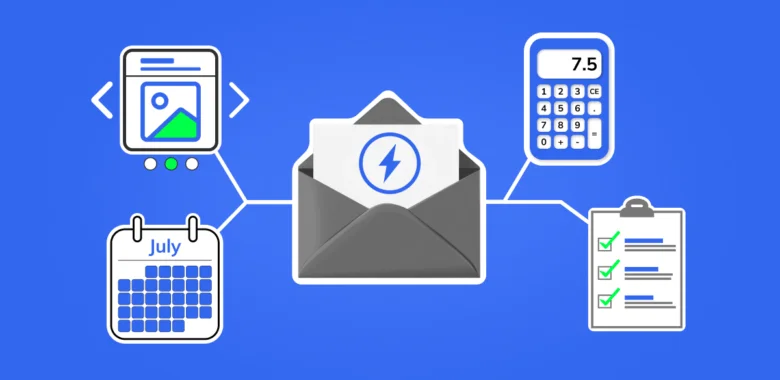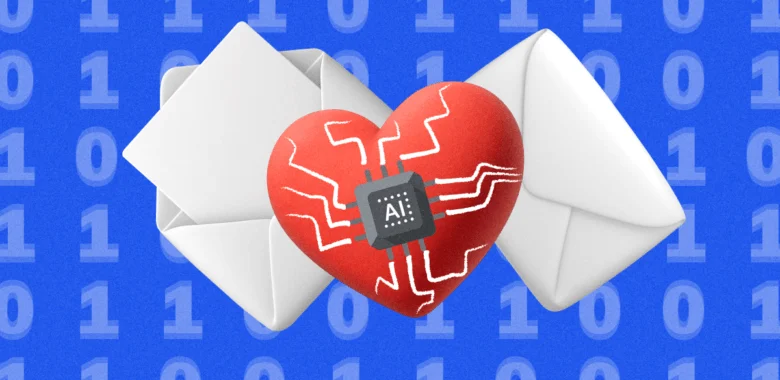Як створити підключення в Selzy до сервісу Google Sheets (Гугл Таблиці) й налаштувати передачу даних з таблиці в список контактів у Selzy, ви дізнаєтеся з інструкції нижче.
Створення нової інтеграції
В розділі Інтеграції перейдіть у Мої інтеграції і створіть нову зв’язку (New):

Перед вами редактор зв’язки. Тут ви обираєте, з якого сервісу ви будете отримувати дані і в який сервіс їх передавати.
Select an app which sends the data — вибір сервісу, куди передаються дані, і налаштування тригера для передачі.
Select an app which receives the data — вибір сервісу, що приймає дані, і налаштування дії, яка буде відбуватись з даними.
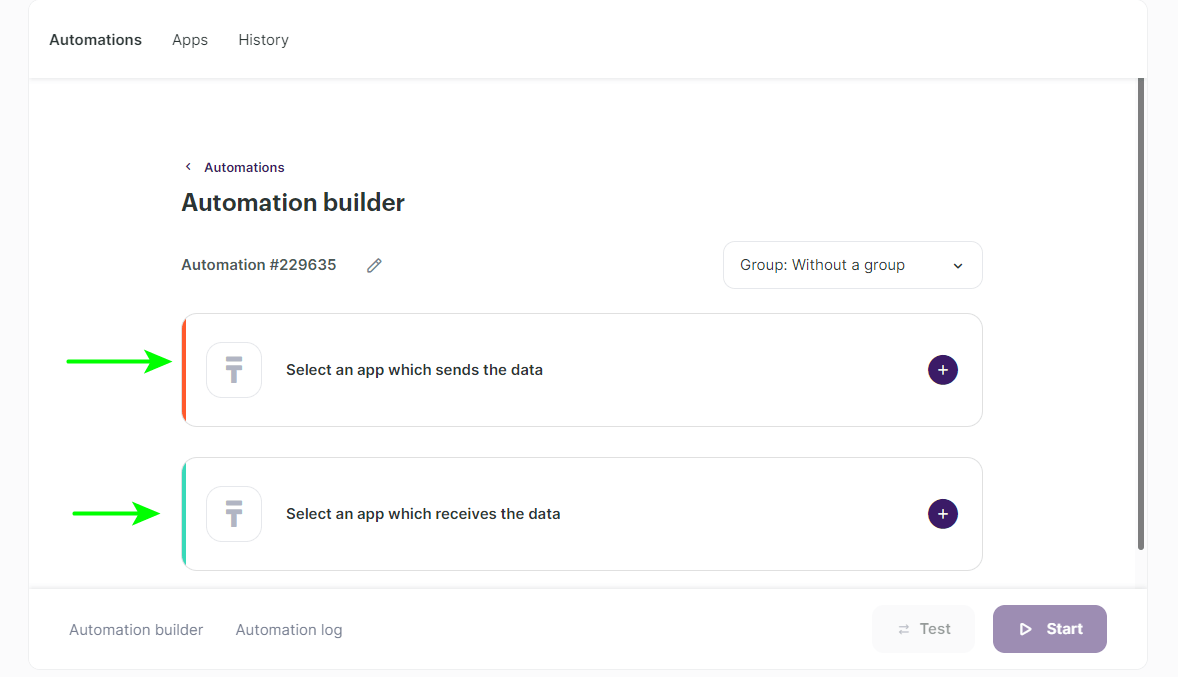
Вибір тригера для передачі даних
- Натисніть Select an app which sends the data:
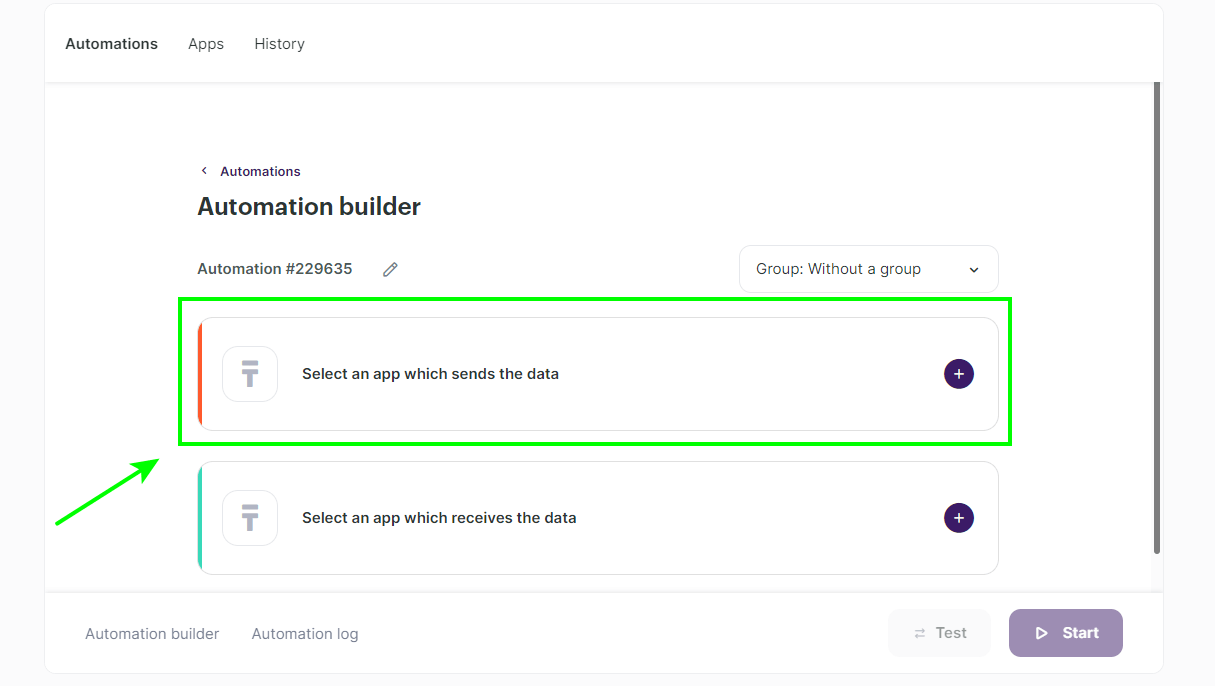
- Виберіть у полі App (Сервіс) Google Sheets, а в полі Event (Подія) — New row created (Створення нового рядка). В такому випадку при створенні нового рядка в таблиці, буде автоматично відбуватись дія (наприклад, додавання нового контакта до списку).
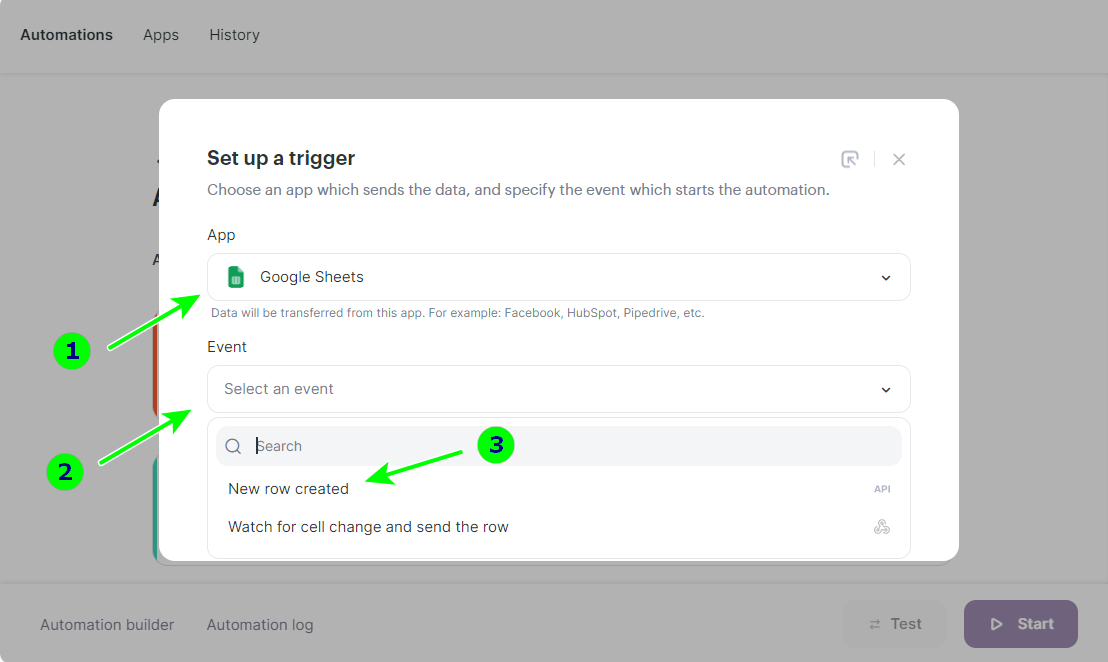
Другий тригер Watch for cell change and send row буде спрацьовувати на будь-яку зміну в клітинці створеного рядка або на додавання нового рядка. Ця функція знаходиться в розробці.
Налаштування підключення до Google Sheets
Для завершення налаштування тригера потрібно створити підключення до сервісу Google Sheets.
- Натисніть Add a connection, щоб додати підключення до вашого акаунта в Google Sheets:
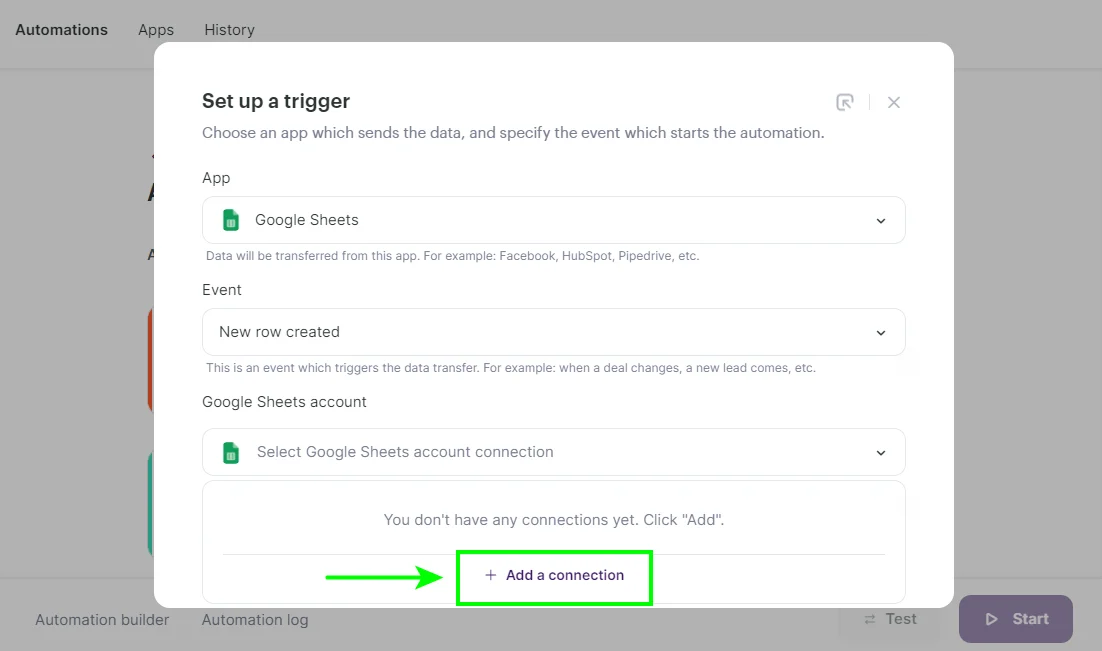
- Вкажіть назву для підключення й натисніть Continue (Продовжити):
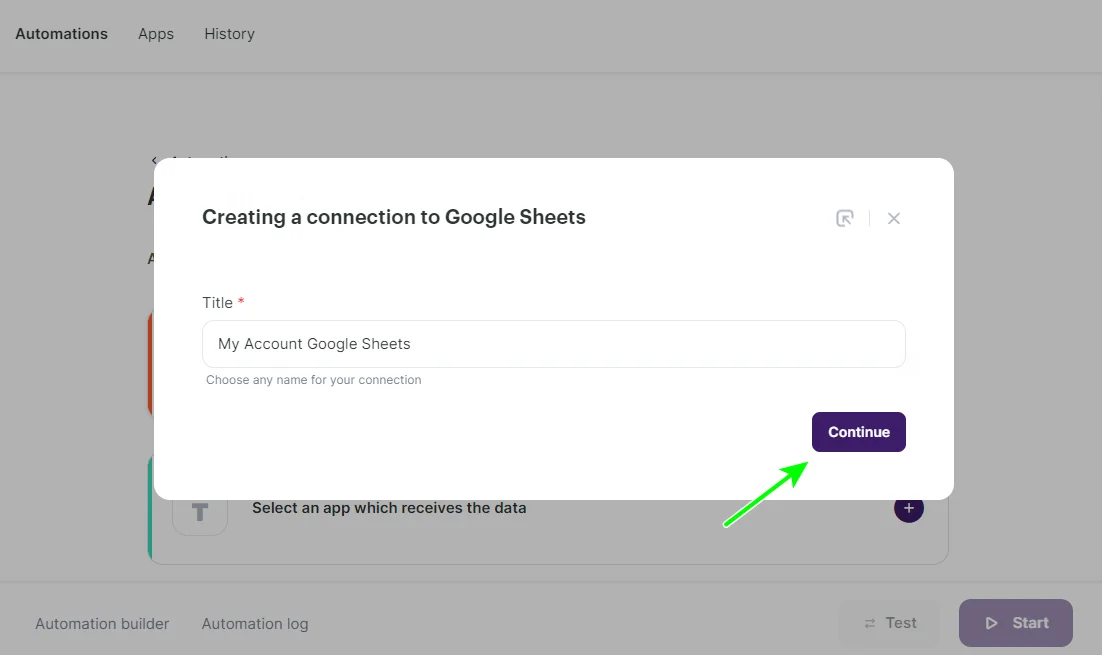
- Надайте доступ до Google Sheets, натиснувши на кнопку Grant access:
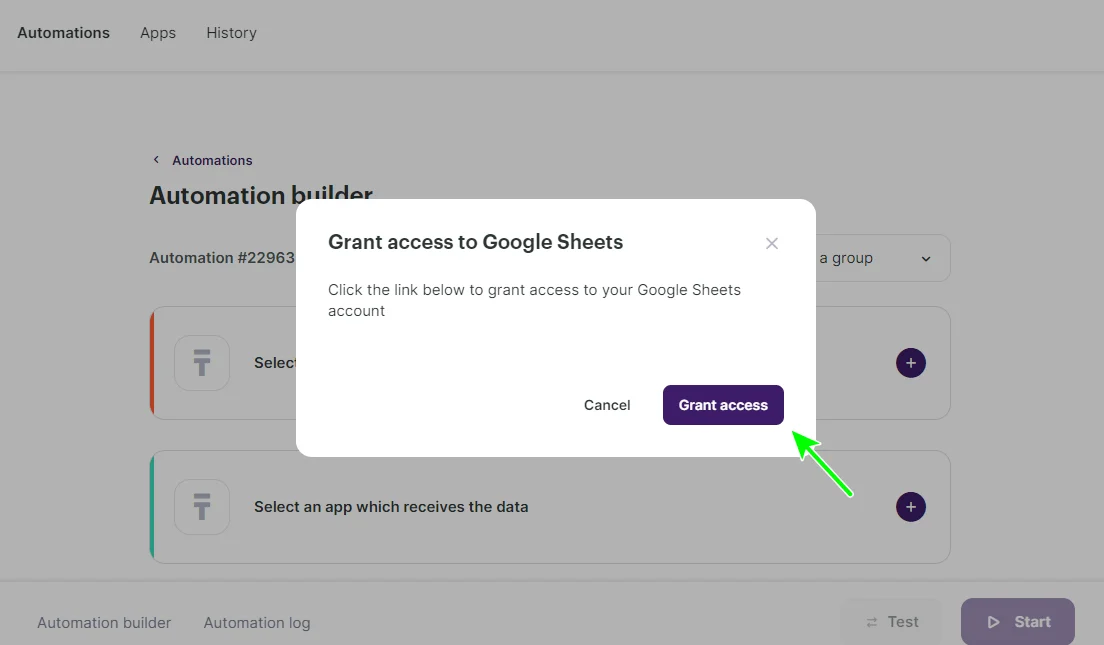
- В поп-ап вікні виберіть google-акаунт, з яким буде створено підключення, і дайте дозвіл на доступ до дій:
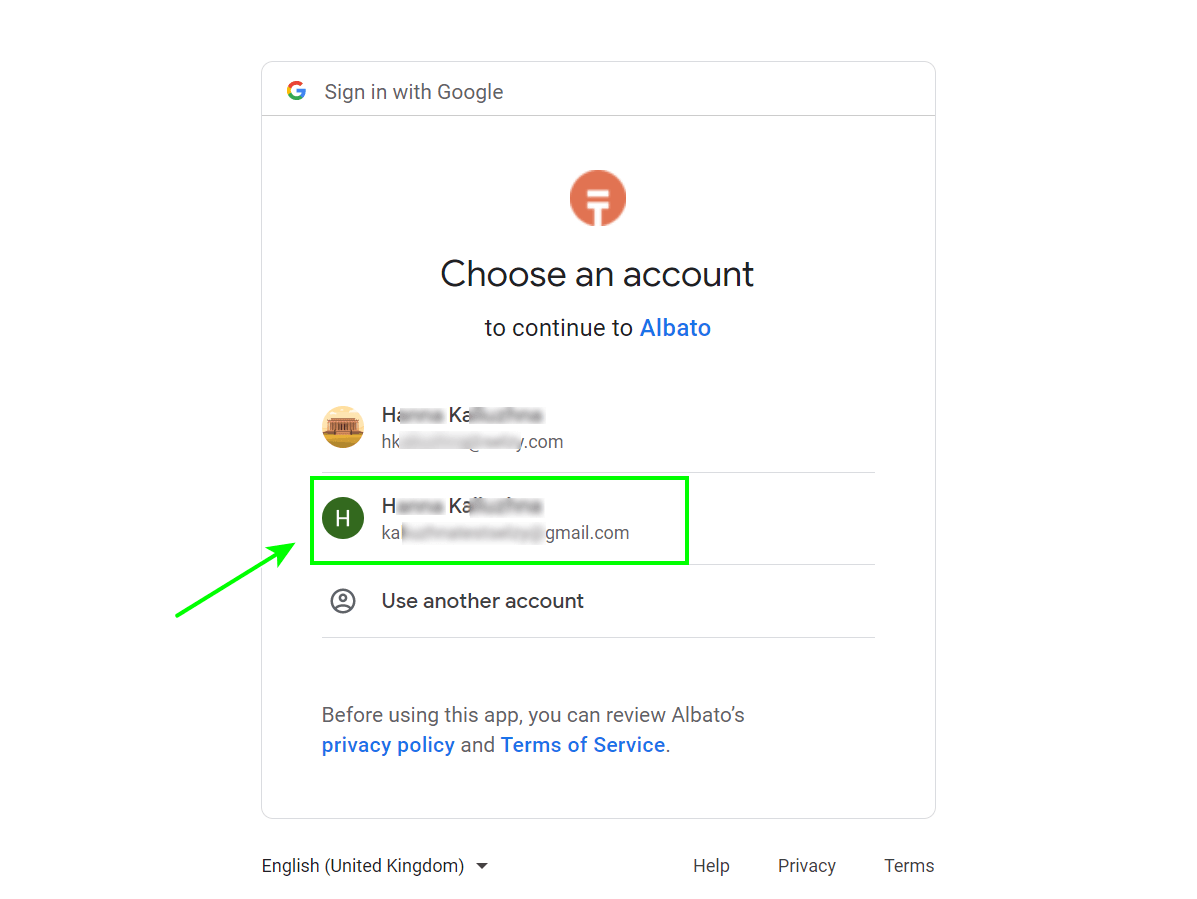
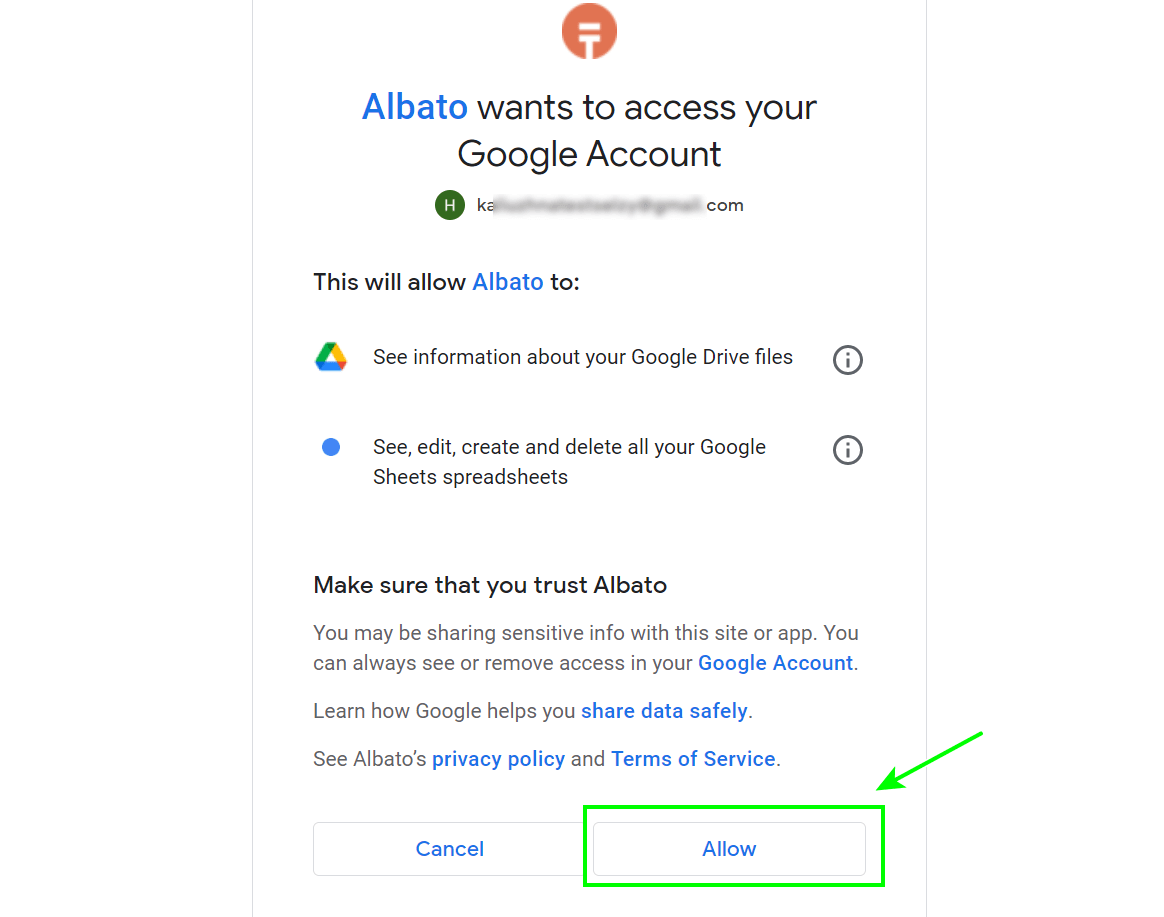
- Після успішного підключення з'явиться вікно зі сповіщенням. Натисніть на будь-яку кнопку, наприклад, на OK:
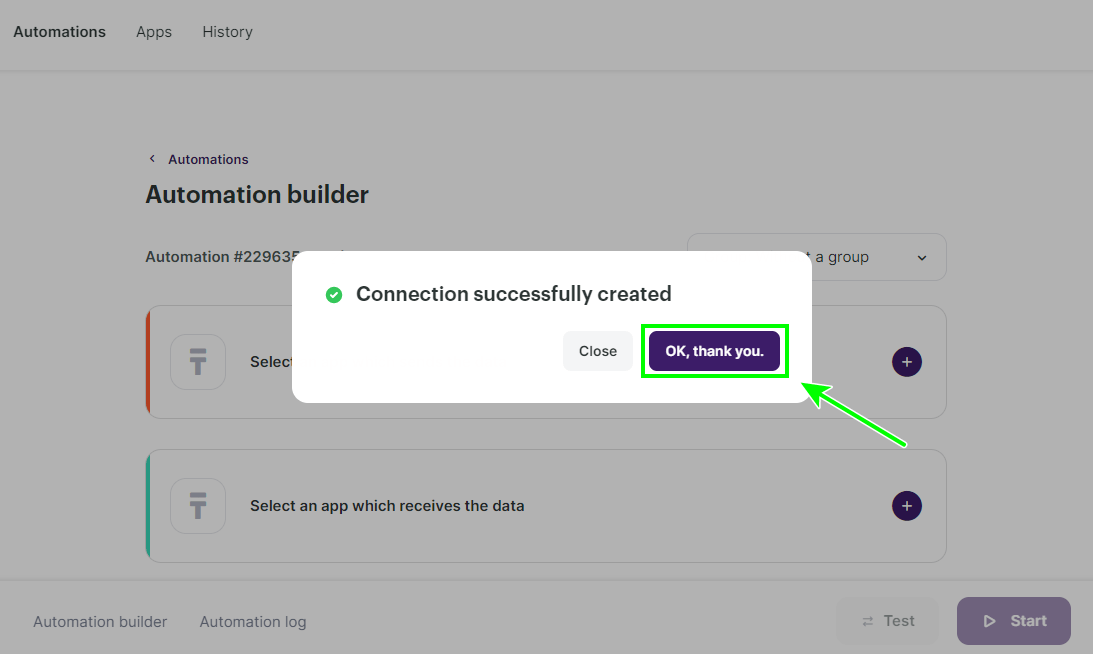
- Після в поп-ап вікні виберіть таблицю й аркуш Google Sheets, звідки будуть передаватись дані в Selzy:
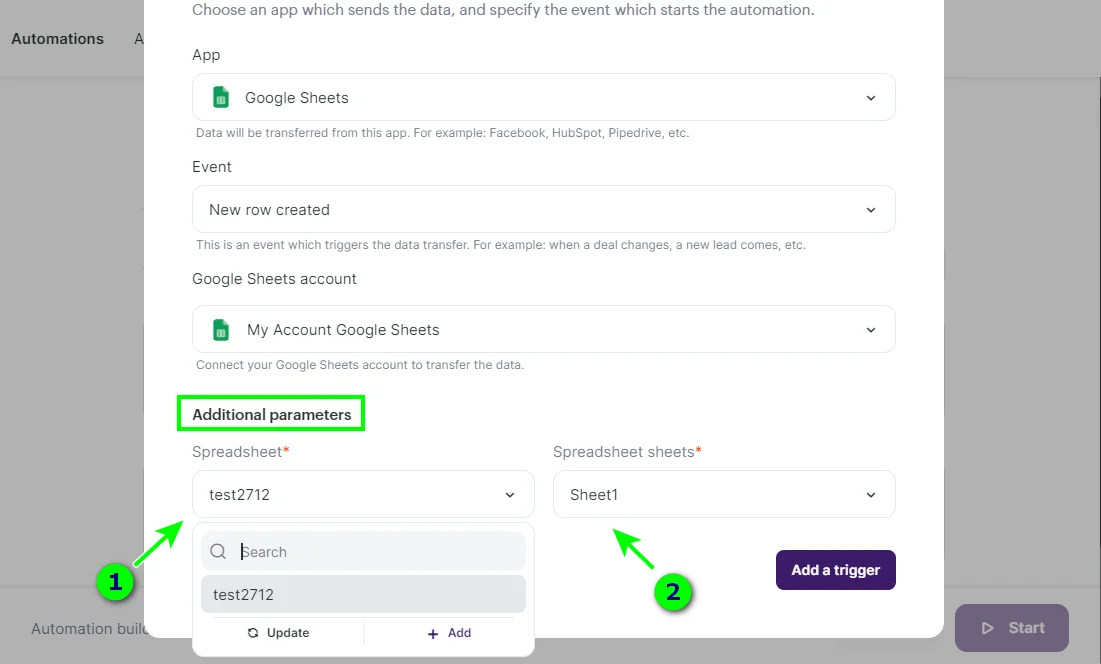
- Далі натисніть Add a trigger (Додати тригер):
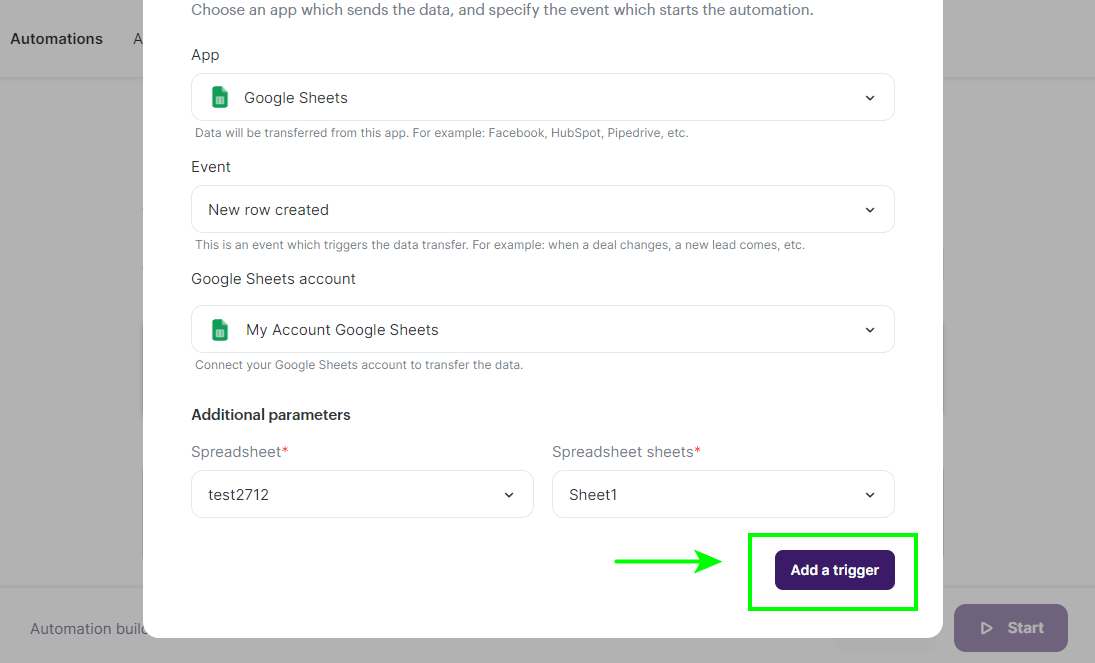
Налаштування тригера
- У вікні Automation operation mode виберіть режим передачі даних:
Real-time — передача даних в реальному часі. Передача нових рядків почнеться, коли до таблиці буде доданий перший новий рядок.
Data migration — передача даних, які були в таблиці раніше. Якщо в таблиці вже є готові заповнені рядки і вам потрібно передати їх у Selzy, тоді пасує варіант Data migration. В цьому разі у Selzy варто вибирати дію Add many contacts, а не Add a new contact. Цей спосіб передачі контактів можна вибирати як альтернативу ручному експорту файлу з google-таблиці й імпорту його у Selzy. Для передачі нових рядків виберіть Real time:
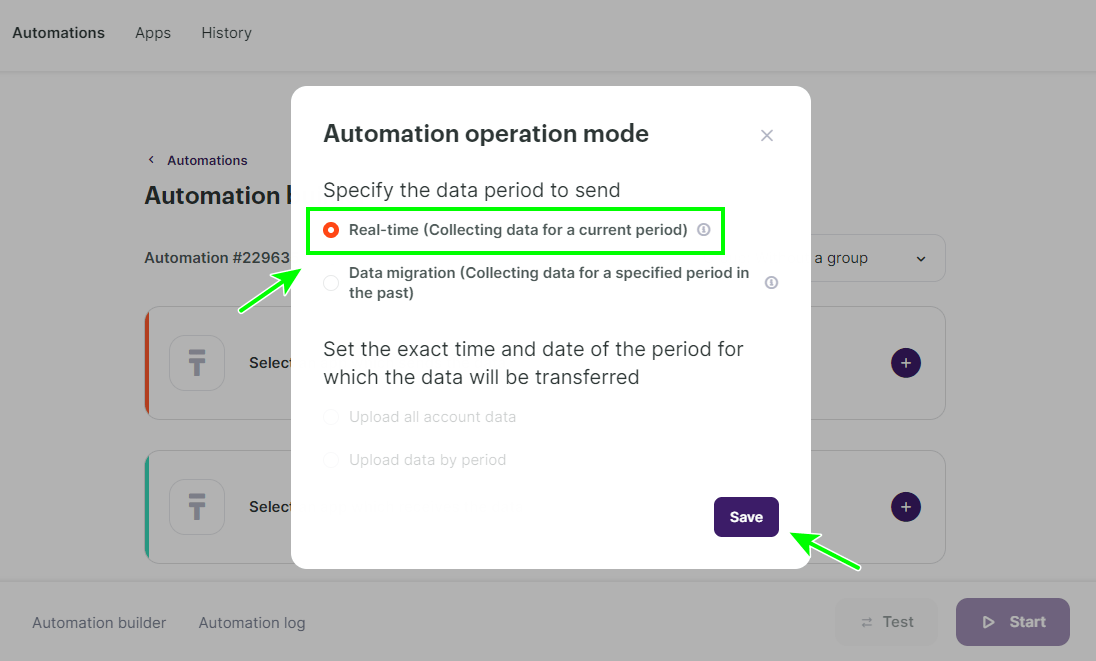
- У вікні Fields Settings (Налаштування полів) натисніть Save (Зберегти):
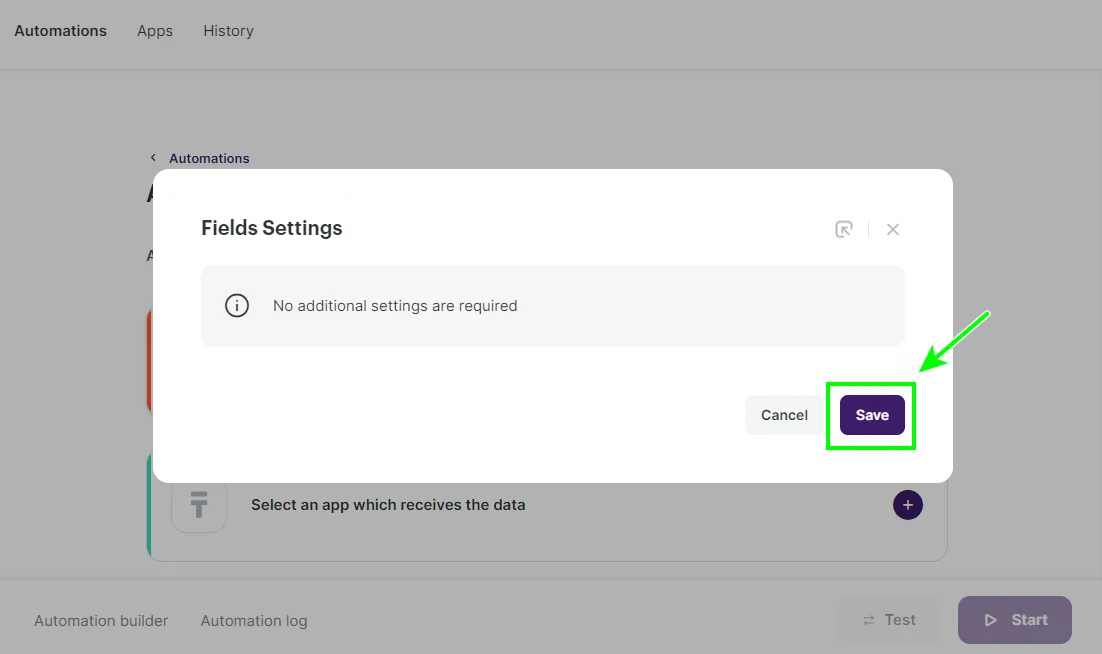
Увага: якщо після налаштування тригера ви бачите сповіщення про помилку, це означає, що не вибрані таблиця й аркуш Google Sheets:
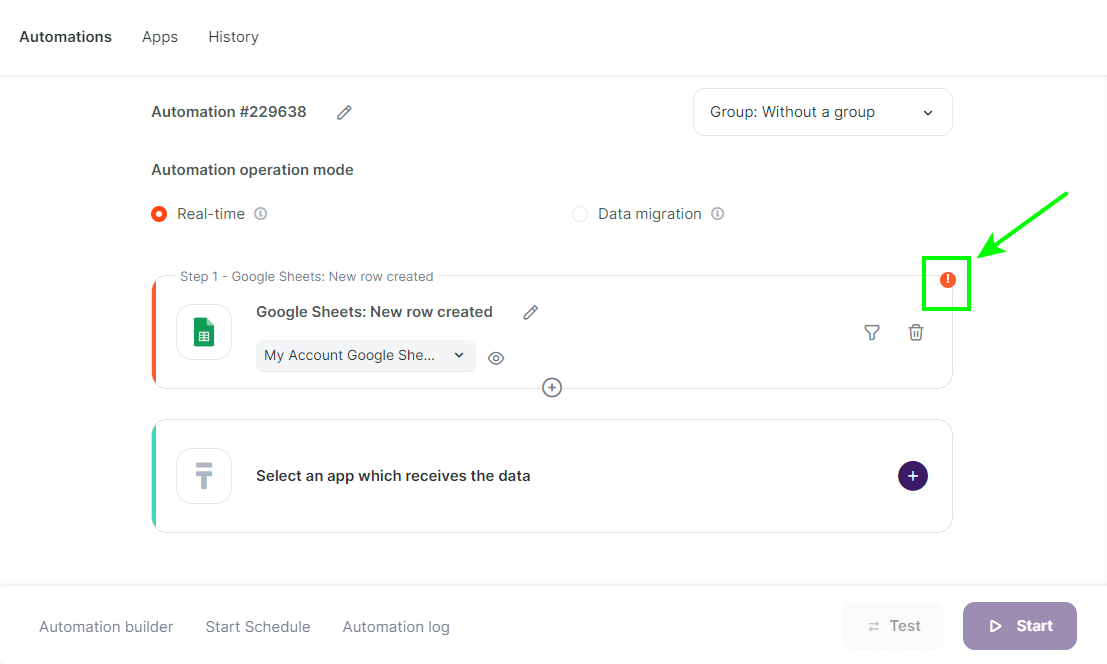
У цьому разі, натисніть на значок перегляду, щоб вибрати таблицю й аркуш Google Sheets, звідки будуть передаватись дані в Selzy:
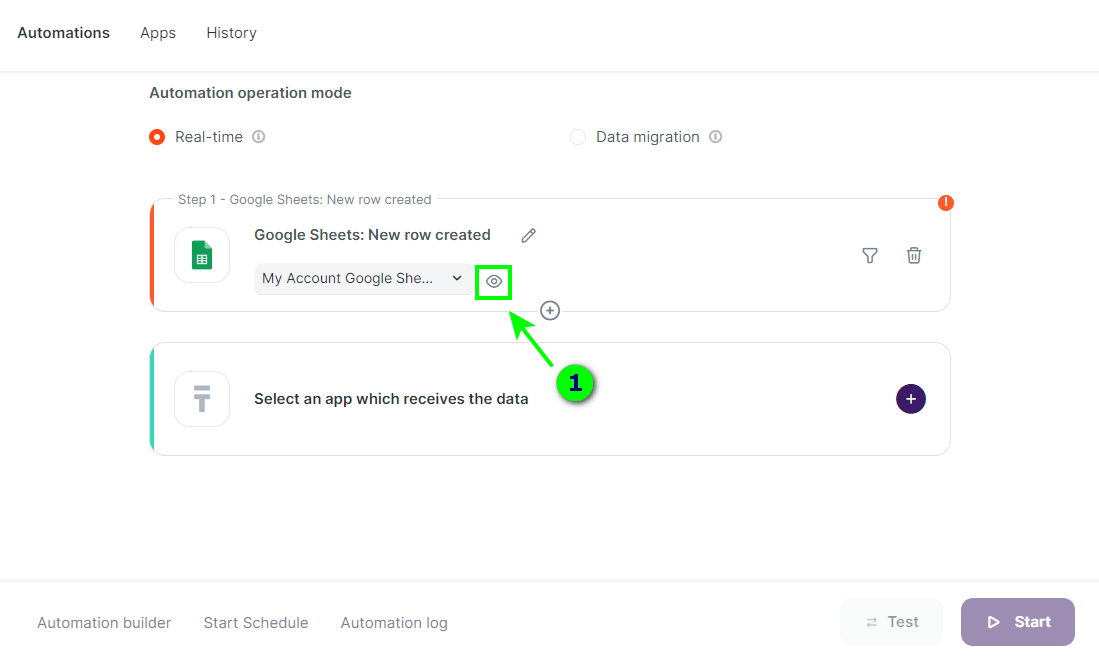

Налаштування дії
- Натисніть Select an app which receives the data і в полі App виберіть Selzy:
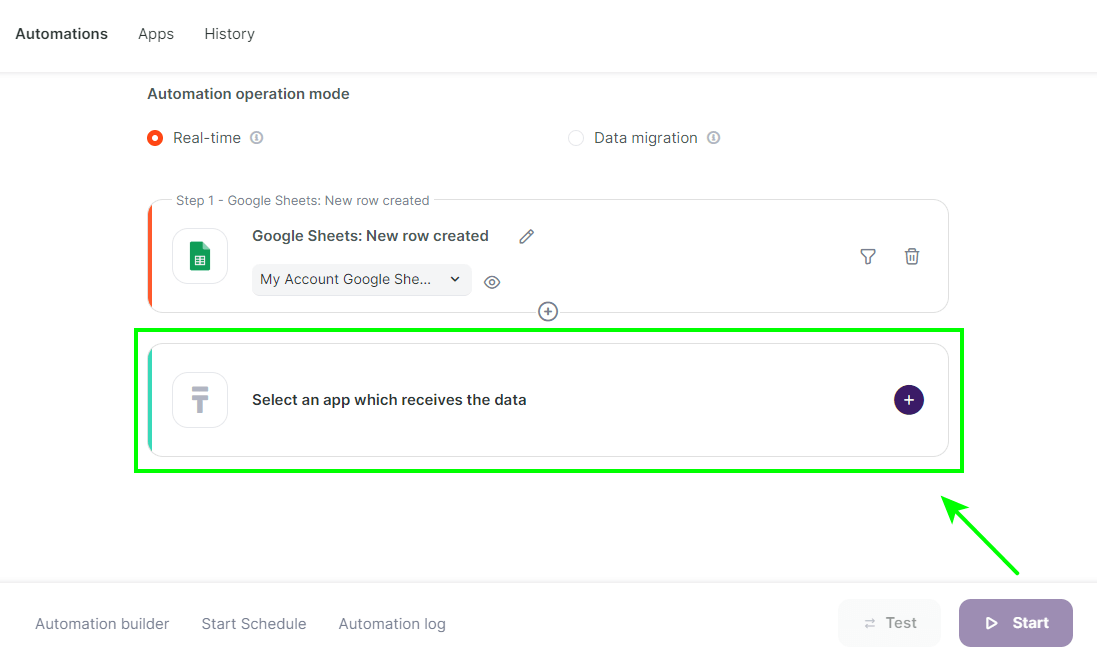
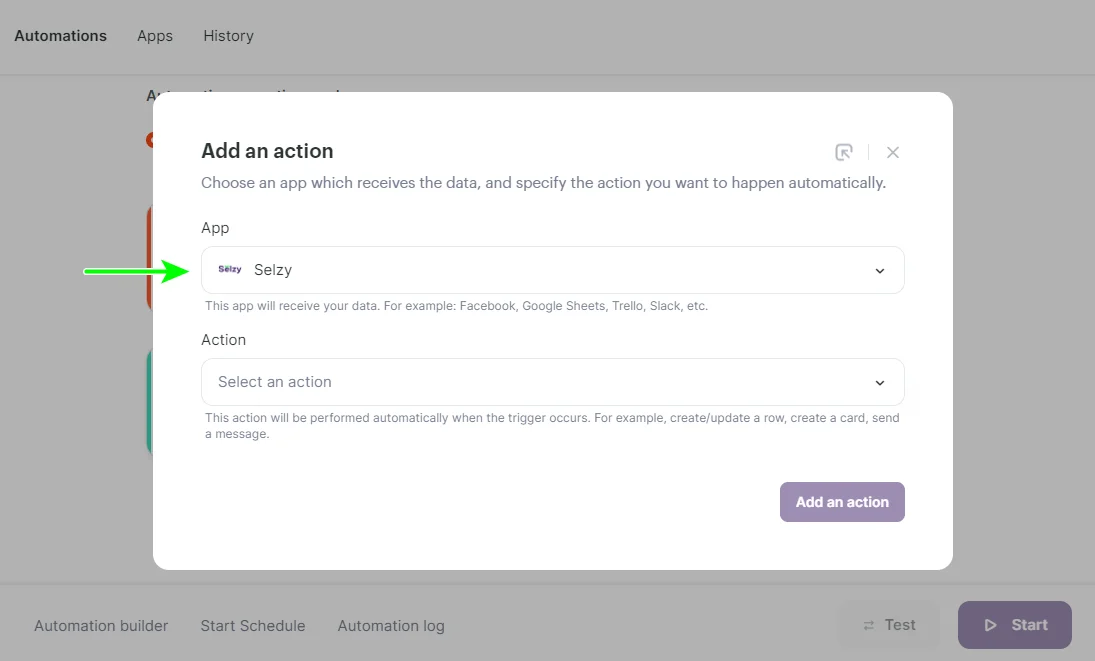
- У полі Action (Дія) виберіть Add a new contact (Додати новий контакт):
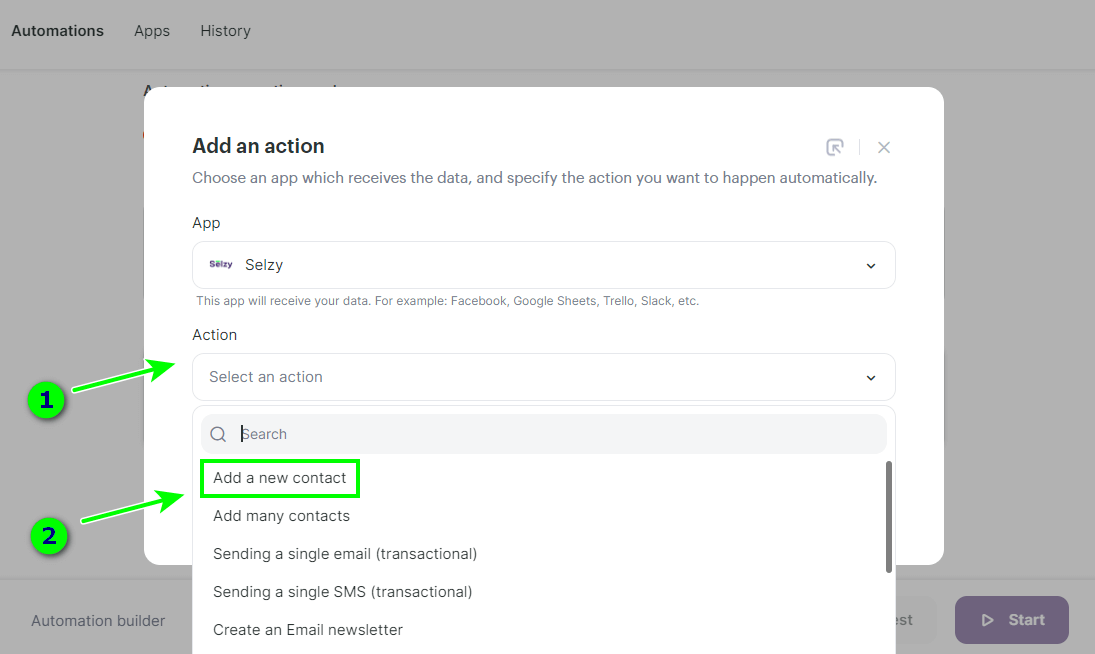
- У полі Selzy Account виберіть ваше підключення до Selzy і після натисніть Add an action:
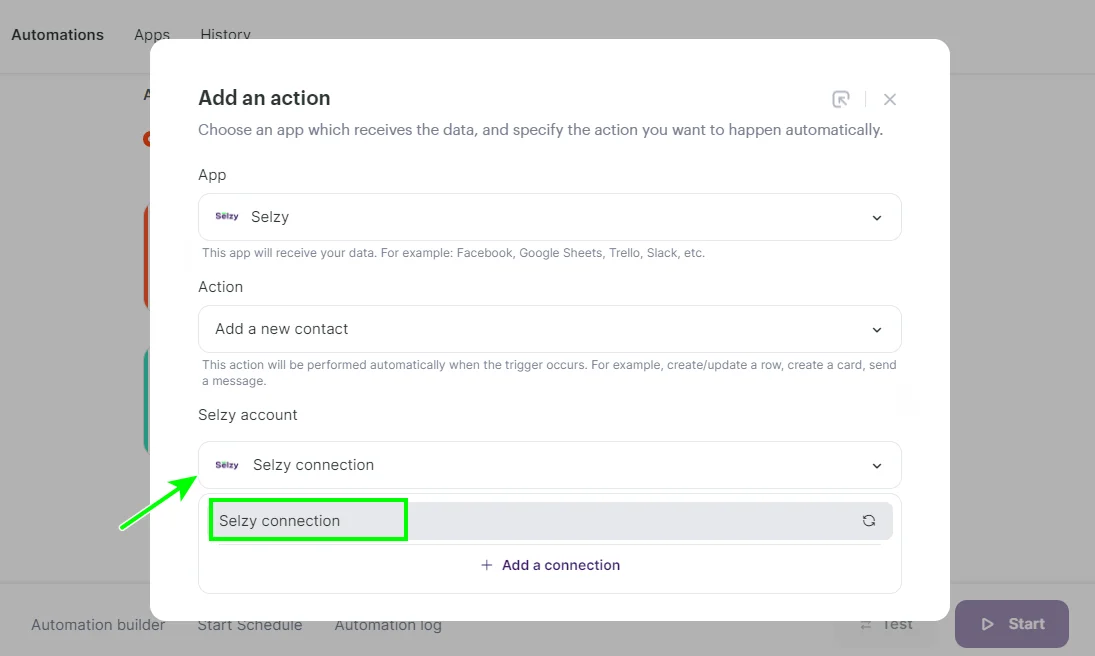
Налаштування полів для передачі
У новому вікні налаштовуються правила для перезапису даних, поля для передачі, список, куди будуть потрапляти контакти, і підключається підтвердження підписки на список.
- В Overwrite (Правила перезапису даних) виберіть режим перезапису додаткових полів, наприклад, All fields will be overwritten. Правило перезапису діятиме для тих контактів, які вже є в списку.
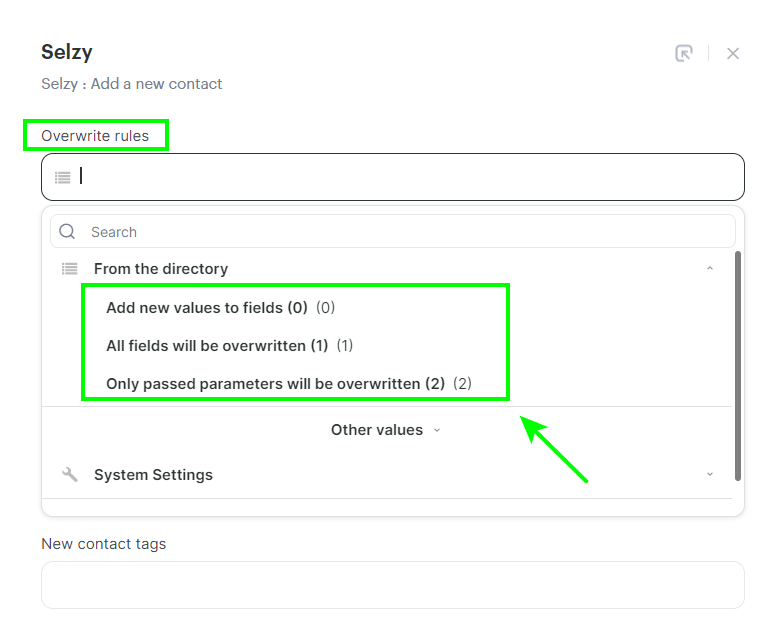
Add new values to fields (0) вибирається, коли потрібно передати тільки незаповнені або нові поля контакта і не змінювати існуючі. Якщо контакт був в інших списках, то він буде доданий в новий список і залишиться в старих списках.
All fields will be overwritten (1) варто вибирати, якщо потрібно замінити всі значення полів на нові: старі значення полів видалятся і будуть замінені на нові. Якщо контакт був в інших списках, то він буде видалений з них і буде доданий тільки в той, який вказаний у полі Contact List.
Only passed parameters will be overwritten (2) — будуть замінені тільки ті поля, які передаються з таблиці. Якщо у контакта є і інші поля у Selzy, то вони не будуть змінені.
Як на практиці виглядає перезапис:
| Name | Lists | Tag | Product | Order | ||
| Selzy | 1@ex.uk | Ann | 1 | a | - | 444 |
| Sheets | 1@ex.uk | Maria | 2 | b | 🍋 | - |
| Result (0) | 1@ex.uk | Ann | 1,2 | a, b | 🍋 | 444 |
| Result (1) | 1@ex.uk | Maria | 2 | b | 🍋 | - |
| Result (2) | 1@ex.uk | Maria | 1,2 | b | 🍋 | 444 |
Рядок Selzy — поля контакта до передачі контакта з Google Sheets
Рядок Sheets — дані, які передаються з Google Sheets.
Після ви бачите результат кожного правила перезапису.
Result (0) — Add new values to fields (0)
Result (1) — All fields will be overwritten (1)
Result (2) — Only passed parameters will be overwritten (2)
Поля Lists (Список) і Tag (Тег) ви вказуєте підчас зв’язки на другому кроці Add a new contact. Поля Email, Ім’я, Product, Order передаються з таблиці Google Sheets.
- У полі Email виберіть назву стовпця, звідки буде передаватись email-адреса контакта:
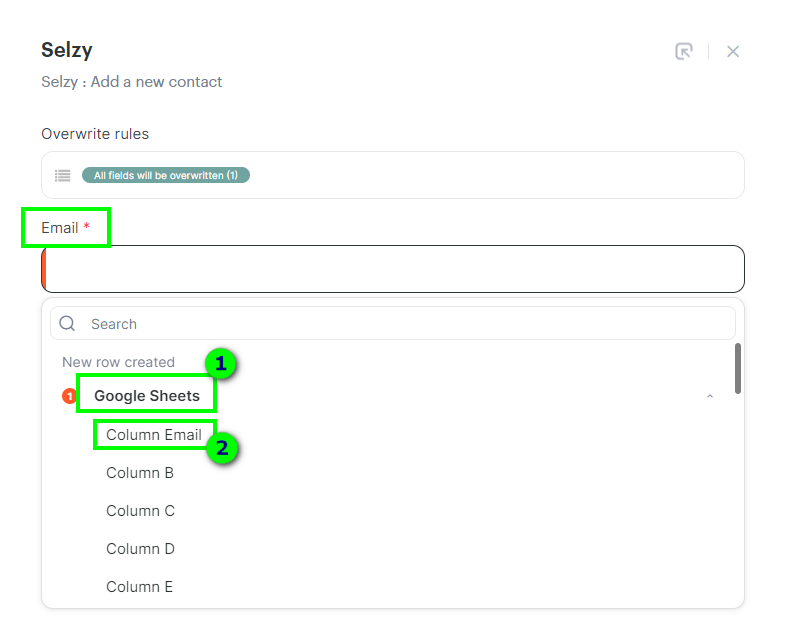
В такий самий спосіб ви можете вибрати, звідки будуть передаватись номер телефона, ім’я і інші додаткові поля:
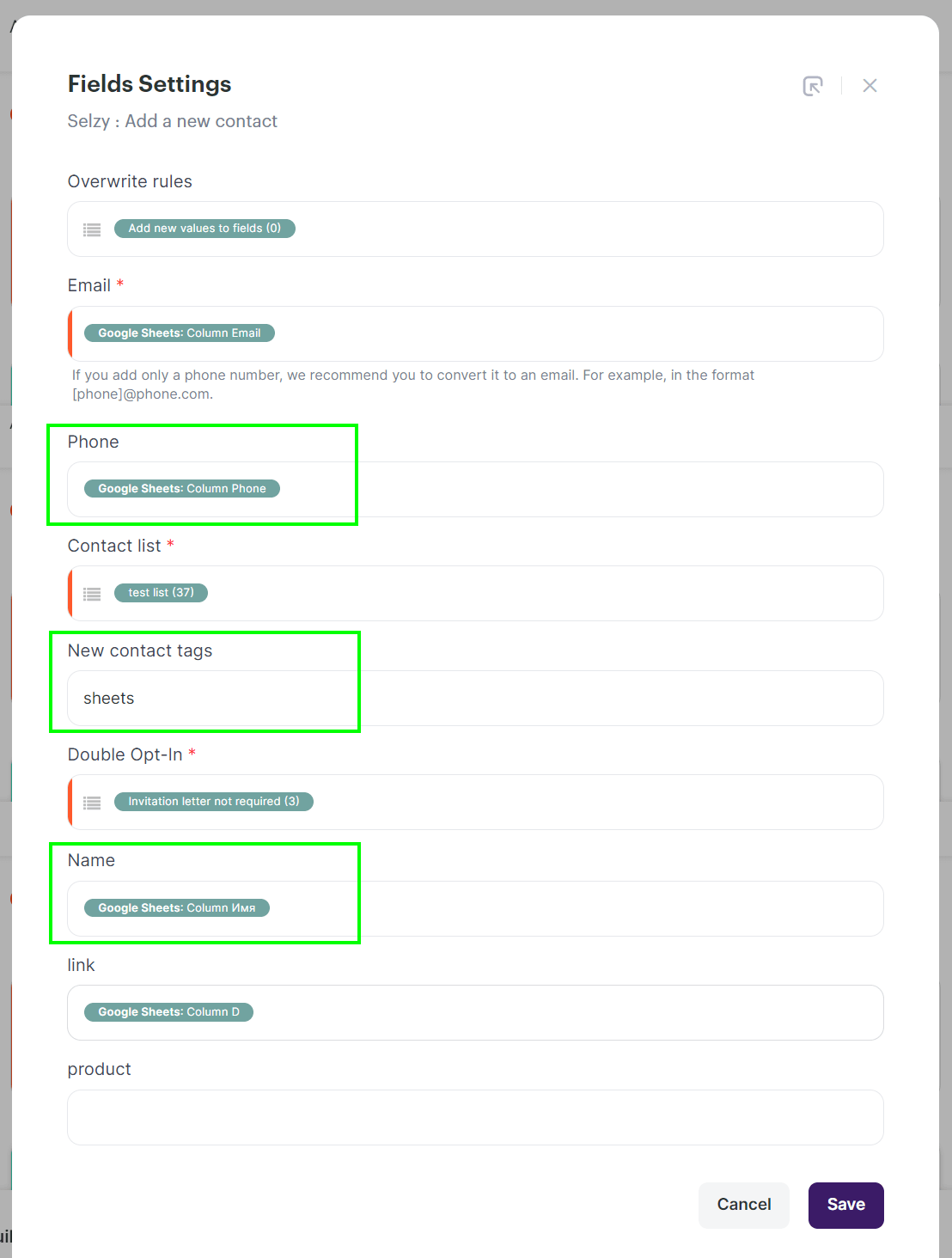
- У полі Contact List виберіть список в Selzy, куди будуть потрапляти контакти:
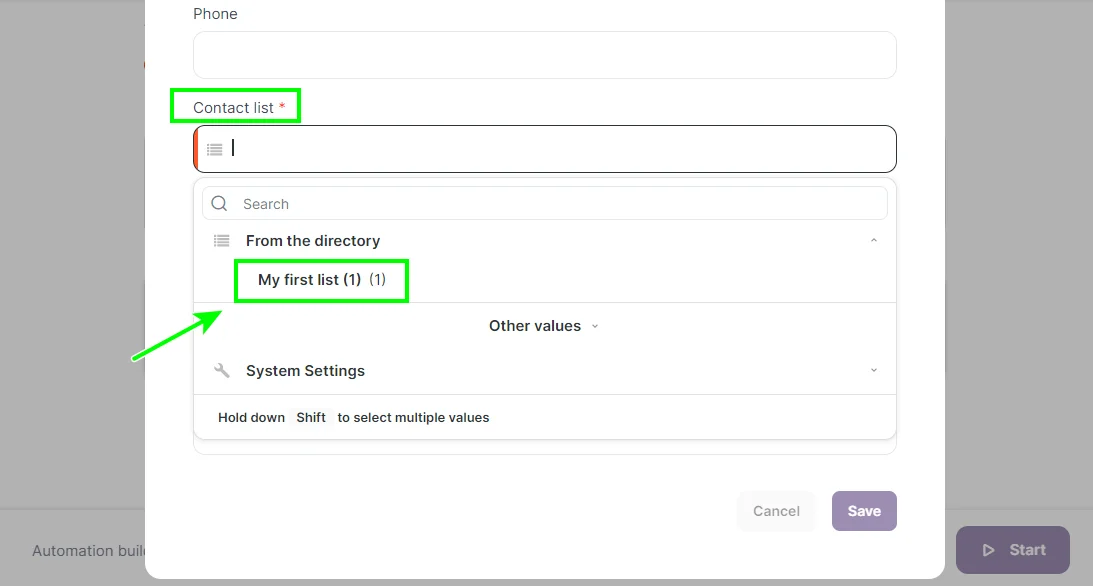
- У полі Double Opt-In виберіть, чи потрібна відправка листа-запрошення для підписки на список контактів. Якщо лист-запрошення не потрібен, виберіть значення «3»:
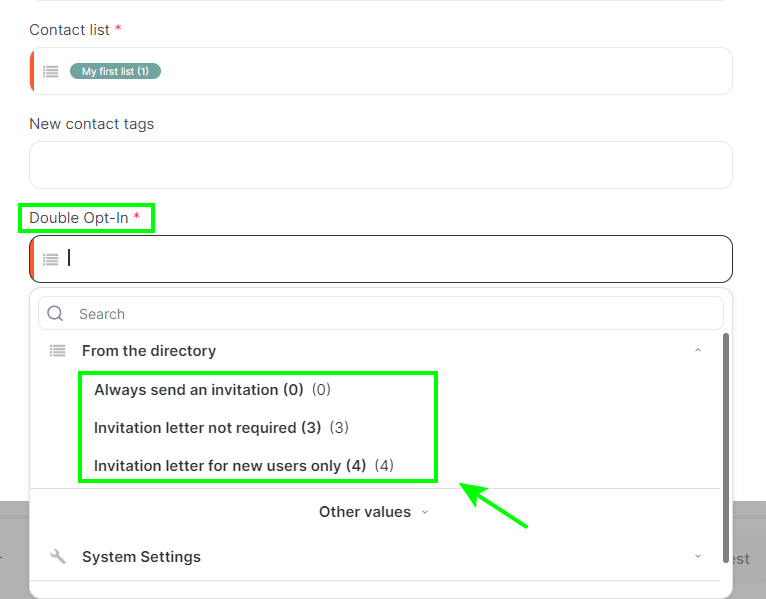
Always send an invitation (0) — потрібна відправка листа-запрошення для підписки на список;
Invitation letter not required (3) — відправляти лист-запрошення не потрібно, контакт відразу потрапляє до списку зі статусом «новий»;
Invitation letter for new users only (4) — система виконує перевірку: якщо контакта раніше не було в ваших списках, тоді йому буде відправлено лист-запрошення; якщо контакт вже є в списках, то він відразу буде доданий в список.
Приклад заповнення полів:
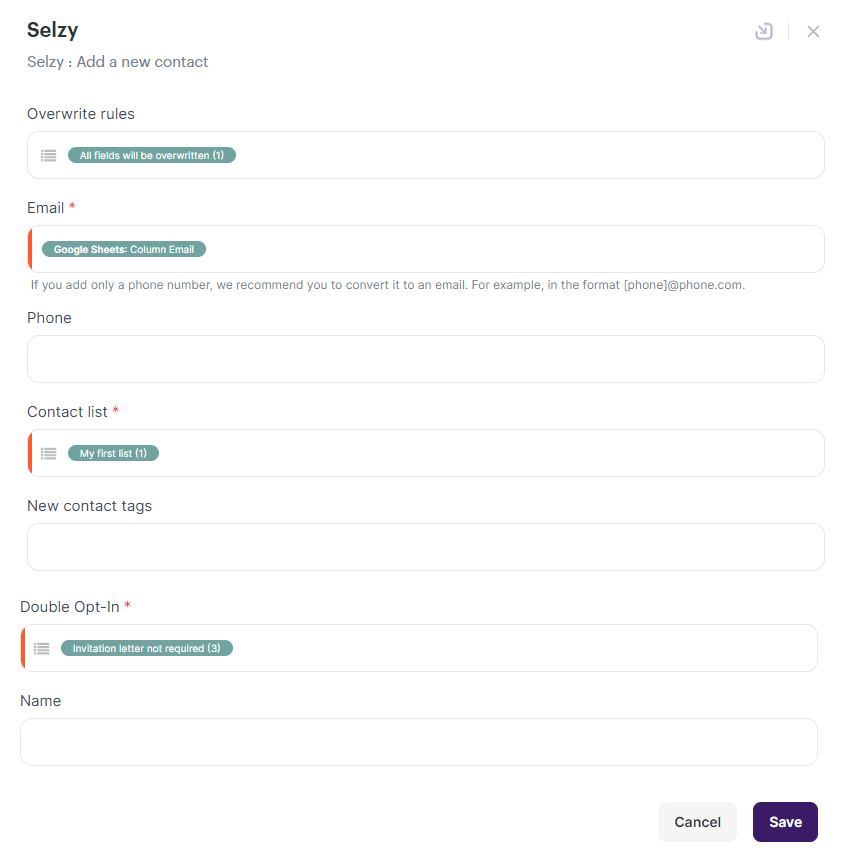
- Збережіть налаштування, натиснувши Save:
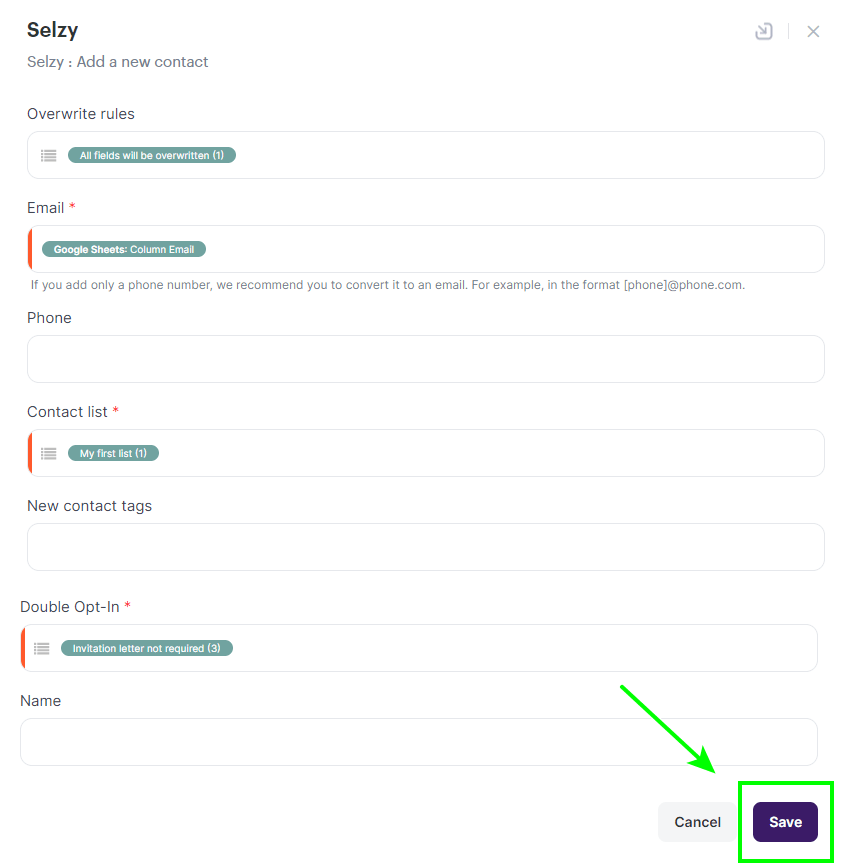
- Для запуску інтеграції натисніть Start:

Зв’язка Google Sheets і Selzy готова: тепер, коли в вибраній вами таблиці буде доданий новий рядок, дані з нього будуть передані в список контактів в Selzy.
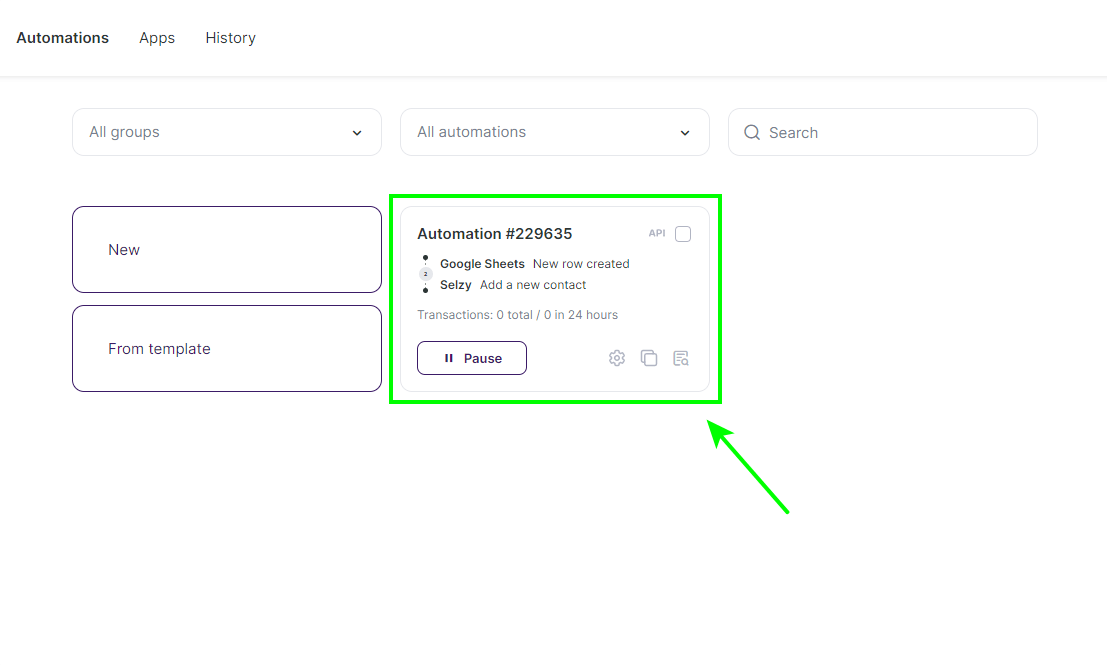
Оновлення даних
Якщо ви додали зміни у Selzy або Google Sheets (наприклад, створили список або поле) і не бачити їх в налаштуваннях інтеграції, то спробуйте оновити підключення до Selzy або Google Sheets.
В яких випадках варто оновити підключення:
- Якщо ви створили у Selzy новий список або поле і хочете, щоб він відобразився в налаштуванні додавання контакта.
- Якщо ви додали нове поле/стовпець в таблицю Google Sheets.
Щоб оновити підключення, зайдіть у Мої інтеграції, після в Apps й виберіть підключення до Google Sheets. Натисніть Update (Оновити).

Таким способом ви можете оновити і підключення до Selzy.
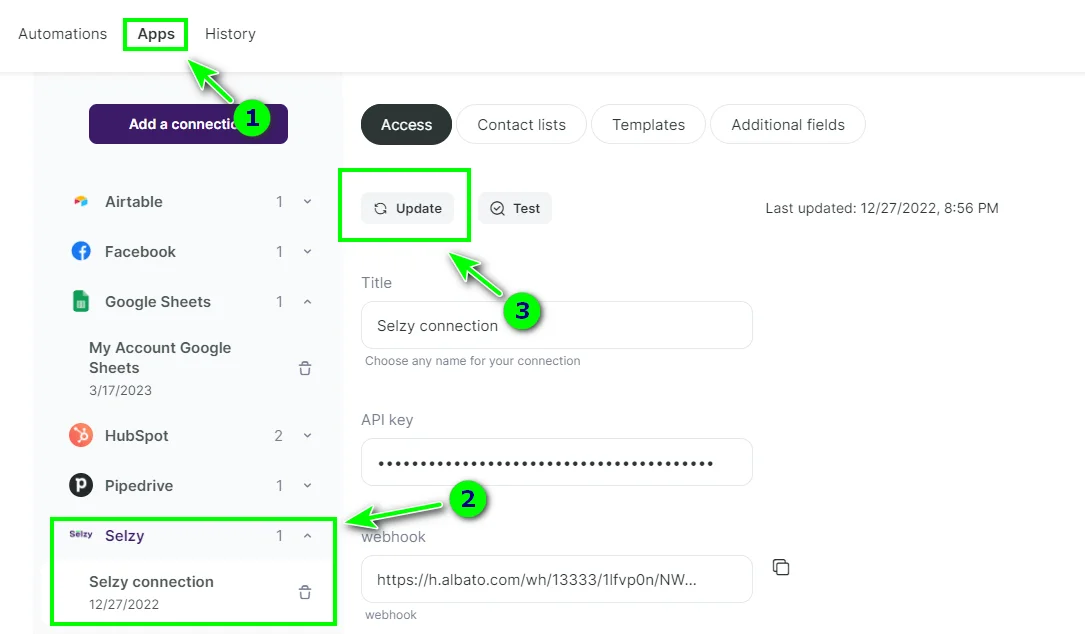
Тепер зміни, які ви додали у Google Sheets або Selzy, будуть застосовані у підключенні.